win11打开txt文件显示文件系统错误 win11文件系统错误解决办法大全
Win11系统在打开txt文件时显示文件系统错误是一种常见问题,可能会影响用户的正常使用,针对这一问题,我们整理了一些解决办法,希望能帮助大家解决Win11文件系统错误的困扰。无论是检查文件完整性还是修复系统错误,都可以尝试一下,相信能有效解决这一问题。希望以下内容对大家有所帮助。
win11打开txt文件显示文件系统错误:
方法一:检查磁盘错误
1、按下【Win + E】键,或点击任务栏上的【文件资源管理器】。
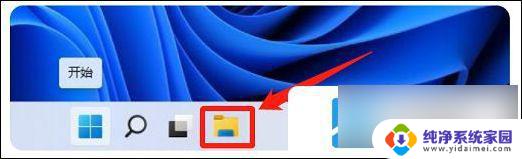
2、在文件资源管理器的右侧边栏,找到边右键点击【本地磁盘(C:)】,在打开的菜单项中,选择【属性】。
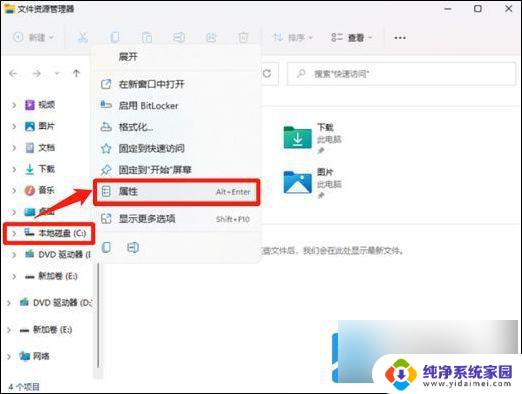
3、在属性窗口中,切换到【工具】选项卡,然后点击【检查】按钮。
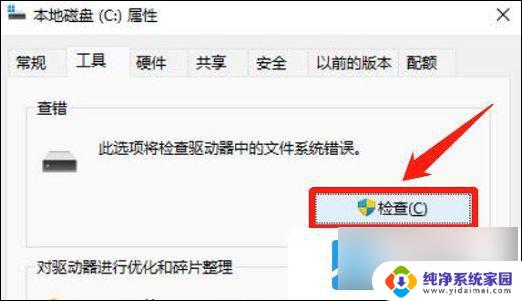
4、在弹窗中点击【扫描驱动器】。
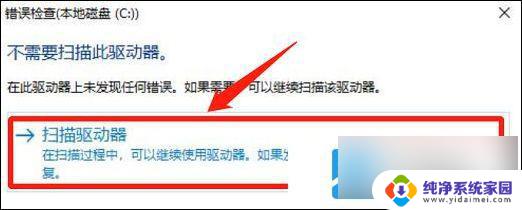
5、扫描完成后,会提示“已成功扫描你的驱动器 Windows 已成功扫描驱动器。未发现错误。”,点击【关闭】即可。
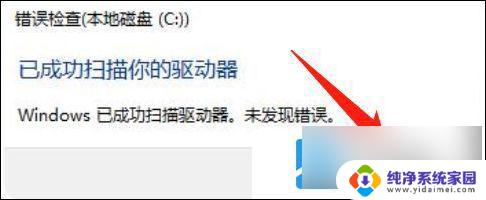
方法二:利用sfc命令修复
1、右键点击任务栏上的windows图标,选择【windows 终端(管理员)】。
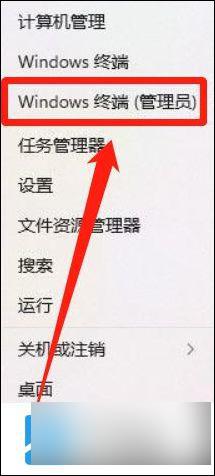
2、在命令提示符中输入【sfc /scannow】并敲击回车。该命令主要是用来修复系统文件的,不管是系统文件缺失,或损坏都可以修复。
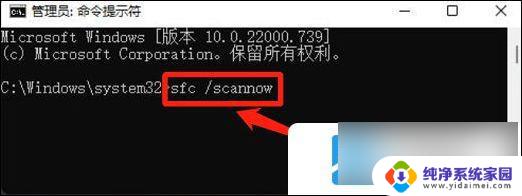
方法三:系统初始化恢复
1、同样是进入命令提示符,输入【systemreset -cleanpc】并敲击回车,唤醒系统重置。
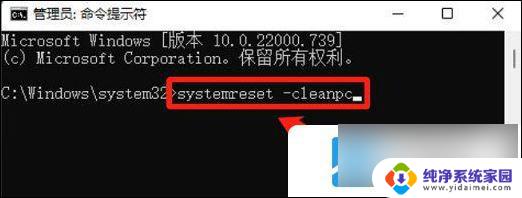
2、全新启动将会删除除Windows 标配的应用和程序之外的所有应用和程序,不过个人文件和Windows 设置将得以保留。

以上就是win11打开txt文件显示文件系统错误的全部内容,有需要的用户就可以根据小编的步骤进行操作了,希望能够对大家有所帮助。
win11打开txt文件显示文件系统错误 win11文件系统错误解决办法大全相关教程
- win11 80004005无法访问共享 Win11系统共享文件出现0x80004005错误
- win11创建bat文件 Windows 11系统TXT文本文件转换为bat文件方法
- win11系统文件夹经常打不开 win11文件夹打不开怎么解决
- win11系统更新遇到错误 win11更新遇到错误解决技巧
- 0709共享打印机错误 win11 Win11系统打印机共享错误0x0000709的解决方法
- Win11系统下Steam显示致命错误如何解决?
- win11连接共享打印机0000709错误 Win11系统共享打印机0x0000709错误的解决步骤
- win10添加共享打印机错误709 Win11共享打印机709错误解决方法
- win11文件夹的文件数不准确 win11系统自带的文件夹加密方法
- win11文件框黑色 Win11系统文件夹有黑框怎么解决
- win11如何关闭协议版本6 ( tcp/ipv6 ) IPv6如何关闭
- win11实时防护自动开启 Win11实时保护老是自动开启的处理方式
- win11如何设置网页为默认主页 电脑浏览器主页设置教程
- win11一个屏幕分四个屏幕怎么办 笔记本如何分屏设置
- win11删除本地账户登录密码 Windows11删除账户密码步骤
- win11任务栏上图标大小 win11任务栏图标大小调整方法